- Studio One Freeの機能
- Studio One Freeを使って歌声を録音する方法
- Studio One Freeを使って曲を作る方法
こんにちは!
歌い手部のりょーやです。
Studio One Freeというソフトを
知っていますか?
歌ってみた動画を作成する上で
非常に活躍するソフトです。
今回は、Studio One Freeの使い方
についてお伝えをしていきます!
Studio One Freeとはどんなソフトか

Studio One Freeは、カラオケ音源に
歌声をMIXすることができる無料ソフトです。
ボカロなどの歌ってみた動画を作成する際
などに非常に活躍します!
無料で使えるソフトですので、
お金がかからないのが大きなメリットです!
では、ここからは
Studio One Freeの使い方を解説していきます!
Studio One Freeを使って歌ってみたを作成しよう

Studio One Freeをダウンロード
まず初めに、Studio One Freeを
ダウンロードしましょう!
下のリンクのサイトから
ダウンロードすることができます。
ダウンロードできたら、
Studio One Freeを開きましょう!
新規ソングを作成する
Studio One Freeを開けたら、
新規ソングを作成しましょう!

新規ソングを作成することができると、
下の画像のような画面に移ります。
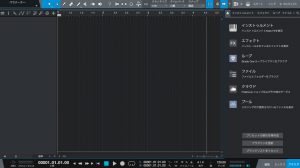
カラオケ音源を用意する
次に、自分の歌声を録音してMIXするための
カラオケ音源を用意しましょう!
カラオケ音源を用意するためには、
ニコニコ動画などを活用するのが良いのですが、
詳しいカラオケ音源の用意の仕方については
下の記事で解説していますので、
参考にして下さい!
カラオケ音源を挿入する
次に用意したカラオケ音源を
Studio One Freeに挿入します。
画面上のメニュー欄で
「ソング」→「ファイルをインポート」
をクリックしてカラオケ音源を選択しましょう!
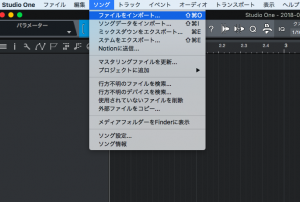
選択することができましたら、
カラオケ音源がStudio One Free内に挿入されます。
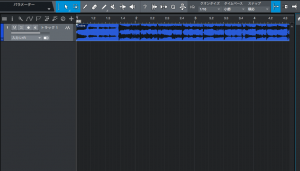
歌を録音する
それでは、カラオケ音源に合わせて、
歌を録音しましょう!
まずはボーカルの録音用に
トラックを作る必要があります。
画面上のメニュー欄で
「トラック」→「オーディオトラックを追加(モノ)」
をクリックしましょう!
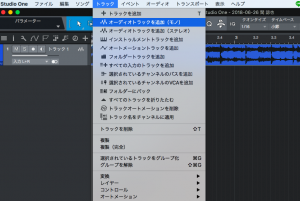
トラック2という新しいトラックが作成されます。
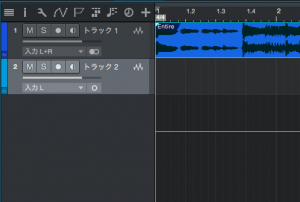
下の画像の通り、トラック2の録音ボタンを押して
録音をスタートしましょう!
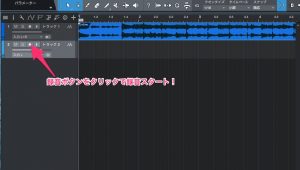
録音が完了しましたら、
「オーディオ」→「オーディオをノーマライズ」
をクリックしましょう!
音量が割れない程度に
自動で音量を調節することができます!
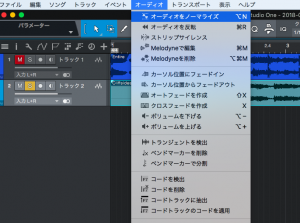
次に、右下のミックスボタンを押して、
各音源の音量を調節しましょう!

そこまで完了しましたら、
「ソング」→「ミックスダウンをエクスポート」
をクリックして完成した音源を
書き出して保存しましょう!

最後に
いかがでしたか?
歌ってみた動画を作成する上でStudio One Freeが
非常に便利だということが分かったと思います!
是非、歌ってみた動画を作成する際に
Studio One Freeを活用してみてくださいね!
- Studio One Freeはカラオケ音源に歌声をMIXすることができる無料ソフトである。
- Studio One Freeは歌声を録音することができる。
- Studio One Freeはミックス作業を行うことができる。




















